ps如何制作透视效果
来源:网络收集 点击: 时间:2024-03-09【导读】:
我们在进行室内装修做效果图时,常常需要做透视效果,今天我们就一起来看看使用ps是如何制作的吧。品牌型号:联想Lenovo系统版本:win8.0软件版本:pscs6方法/步骤1/6分步阅读 2/6
2/6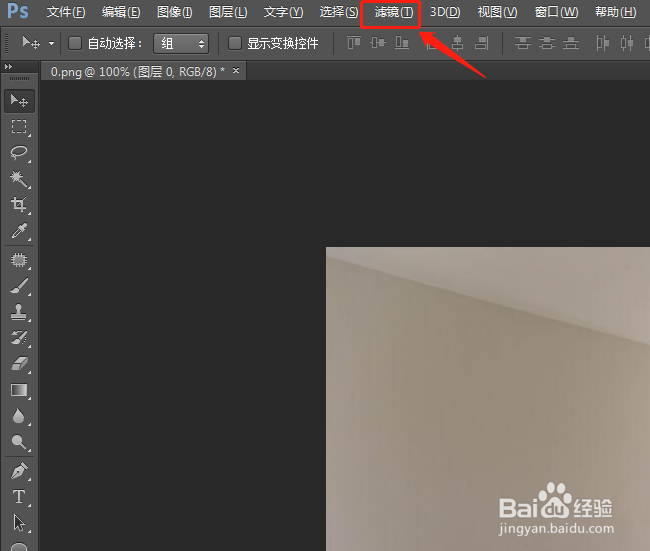 3/6
3/6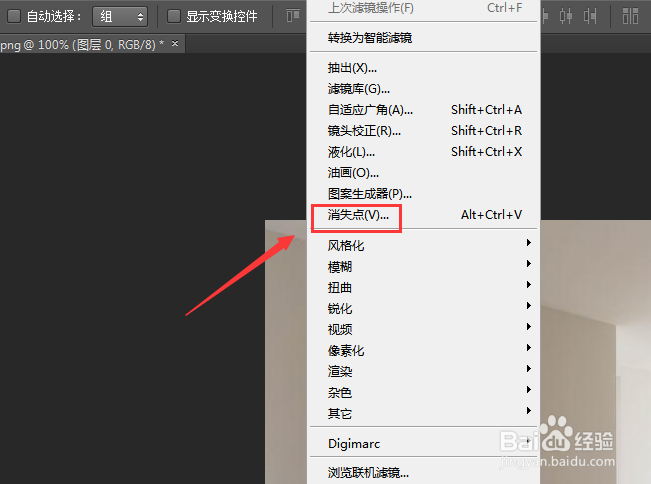 4/6
4/6 5/6
5/6 6/6
6/6
使用ps将我们需要的图片打开,然后再选择矩形选框工具,将需要片框选起来,并按下键盘上的Ctrl+C键进行复制,如图所示:
 2/6
2/6选择我们的背景图片,然后再找到滤镜菜单,如图所示:
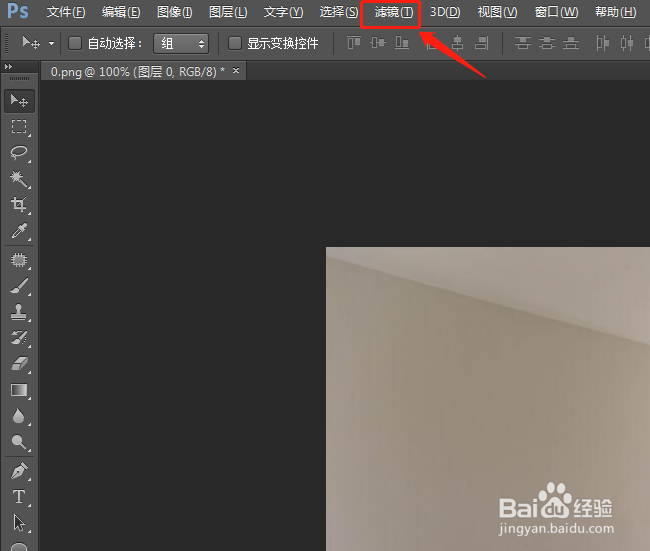 3/6
3/6点击滤镜菜单在其下拉列表里找到消失点选项,如图所示:
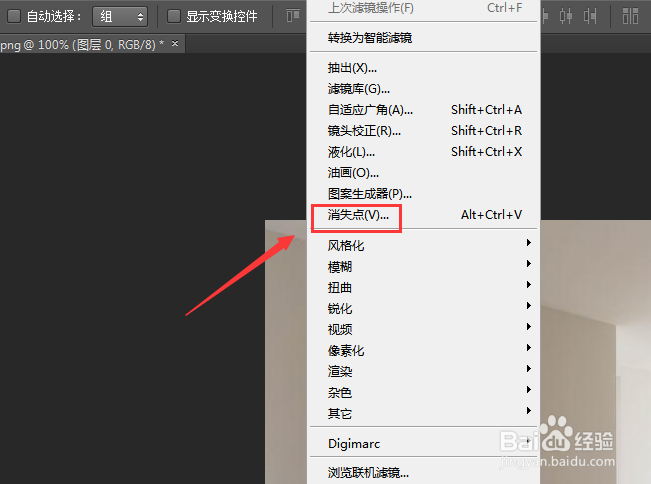 4/6
4/6点击消失点选项,在弹出的对话框内我们使用鼠标左键依次点击墙面,得到透视的轮廓选区,如图所示:
 5/6
5/6绘制好透视选区之后我们按下Ctrl+shift+V键将刚刚复制的图片贴入进来,如图所示:
 6/6
6/6贴入图片之后,调节图片的位置达到满意,然后点击确定我们的透视效果就制作好了,如图所示:

版权声明:
1、本文系转载,版权归原作者所有,旨在传递信息,不代表看本站的观点和立场。
2、本站仅提供信息发布平台,不承担相关法律责任。
3、若侵犯您的版权或隐私,请联系本站管理员删除。
4、文章链接:http://www.1haoku.cn/art_300545.html
上一篇:河的笔画顺序
下一篇:易语言通过组合键实现快捷打开文件对话框
 订阅
订阅